Steam je nedvojbeno the platforma za igre na računalu; sadrži veliku većinu biblioteke igara i korisničke baze. Također ima nešto opsežnu biblioteku VR igara. Ako imate Oculus Quest 2 VR slušalice, očito želite moći igrati igre koje nudi bez korištenja računala. Međutim, možda ćete također htjeti igrati neke od svojih VR igara temeljenih na Steamu. Pogotovo ako već posjedujete kopiju igre na Steamu i ne želite je ponovno kupiti. Srećom, postoji nekoliko opcija za igranje Steam VR igara na vašem Quest 2; niste ograničeni samo na službene Oculus igre.
Postoje dva glavna načina povezivanja Quest 2 slušalica za igranje Steam VR igara, kabelom i bežično. Korištenje službenog petometarskog Oculus link kabela pružit će vam najbolje performanse i stabilnost. Ipak, dolazi po cijeni od 80 dolara, što je puno za USB kabel. Ostali kabeli će raditi; provjerite je li barem USB 2.0, po mogućnosti 3.0, da dobijete USB Type-C konektor. Po potrebi dobivate adapter za svoje računalo.
Morat ćete kupiti "Virtual Desktop" u Oculus Storeu za bežičnu opciju,
ne verzija na Steamu. Ovaj softver košta 20 USD i može ili ne mora raditi glatko za vas. Korisnici prijavljuju izvedbu u rasponu od izvrsne do loše, tako da vaša kilometraža može varirati ovisno o vašim postavkama.Bez obzira koji način povezivanja odaberete, trebat će vam računalo dovoljno snažno za pokretanje VR igara s instaliranim Steam i Steam VR. Steam VR možete besplatno pronaći u Steam trgovina. Također će vam trebati instalirana aplikacija Oculus na vašem računalu.
Povezivanje s Link kabelom
S instaliranim gore navedenim softverom, povežite Quest 2 slušalice s računalom pomoću poveznog kabela. Nakon što se poveže, aplikacija Oculus trebala bi prepoznati vaše slušalice kao Quest 2 i izvesti brzi test izvedbe vaše veze sa slušalicama. Ovaj test potvrđuje da kabel koji povezuje uređaje može prenositi podatke dovoljno brzo za VR iskustvo. Službeni Oculus link kabel će to proći bez problema osim ako ga niste spojili preko adaptera koji je presporo. Kabeli trećih strana možda nisu prikladni.
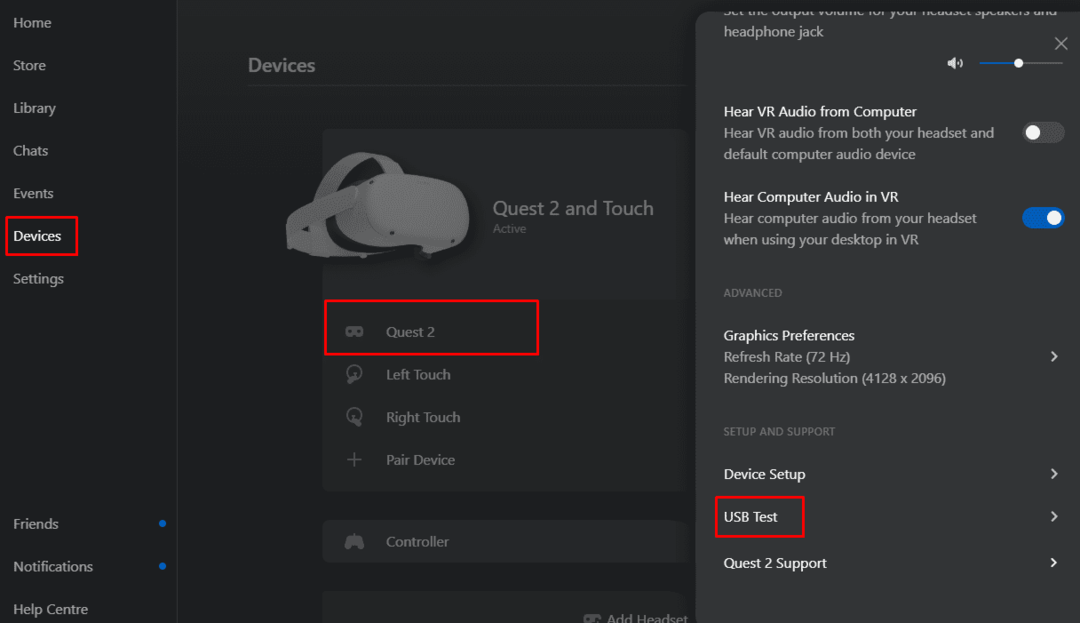
Nakon što ste zatvorili test izvedbe, ali slušalice Quest 2 uključene. Ako vidite skočni prozor koji traži "Dopusti pristup podacima" u slušalicama, odaberite "Zabrani" jer dopuštanje ove dozvole može uzrokovati probleme s prekidom veze. Odaberite "Omogući" na sljedećem skočnom prozoru za povezivanje.
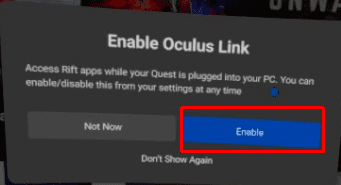
Ako se ne pojavi, otvorite postavke pritiskom na gumb Oculus na desnom kontroleru i odabirom "Oculus Link" u izborniku "Veze".
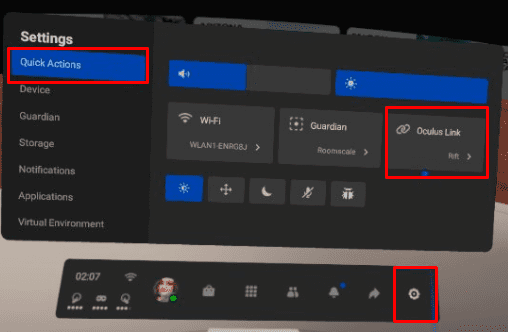
Sada će se pojaviti nova Oculus link homeroom. Na početnom zaslonu odaberite "Steam VR" da biste se prebacili na početnu stranicu Steam VR.

Sada možete pokrenuti svoje Steam VR igre iz Steam VR kuće. Pritisnite gumb "Izbornik" na lijevom kontroleru da otvorite popis Steam igara.
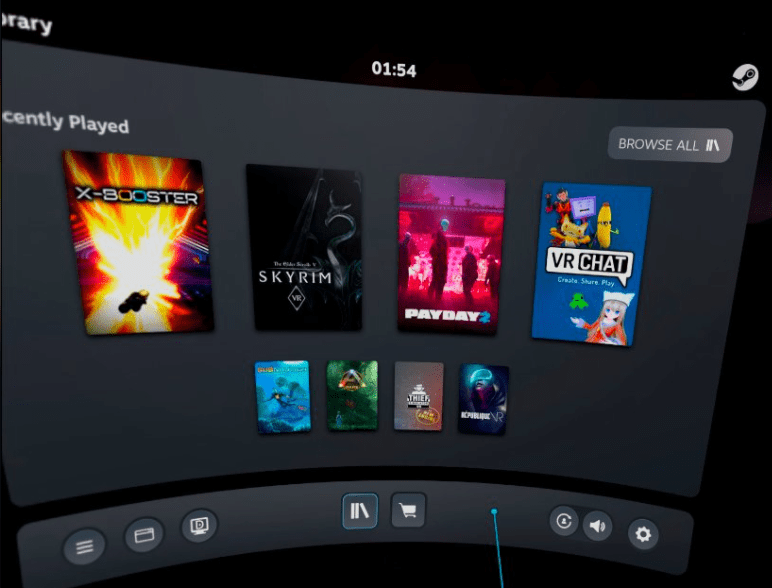
Bežično povezivanje
Ako se želite povezati bežično, trebali biste učiniti sve što možete da sebi omogućite najbolju vezu. U idealnom slučaju, spojite svoje računalo na usmjerivač s Ethernet kabelom, a zatim provjerite jesu li vaše slušalice spojene na Wi-Fi mrežu od 5 GHz. Što su vaše slušalice bliže usmjerivaču, to će i veza biti bolja, jer je kvaliteta signala degradirana zbog udaljenosti, a posebno zidova. Također će vam trebati gore spomenuti hardver i softver, bez poveznog kabela.
Za bežično povezivanje stavite Quest 2 slušalice, a zatim kupite i instalirajte aplikaciju "Virtual Desktop" iz trgovine Oculus.
Dok se instalira, skinite slušalice i prijavite se u aplikaciju Oculus na računalu, a zatim instalirajte Virtual Desktop streamer aplikacija. Pokrenite aplikaciju kada je instalacija dovršena. Morat ćete unijeti svoje korisničko ime za Oculus, a zatim kliknuti "Spremi". Možda ćete također htjeti konfigurirati opcije s desne strane prema vašim osobnim željama.
Savjet: Ovaj softver prenosi igranje na vaše slušalice i natrag; ne možete ga koristiti za streamanje videa na web stranice za strujanje kao što je Twitch.
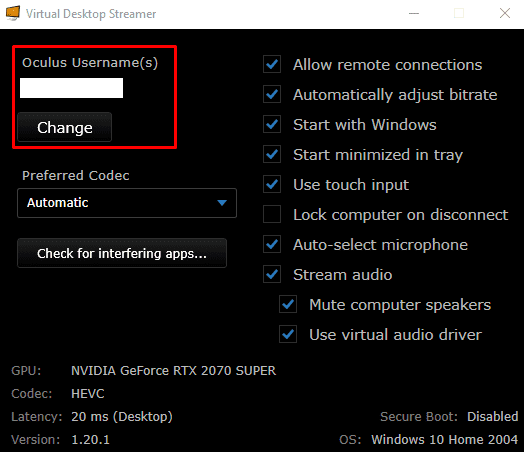
S aplikacijom streamer koja radi na vašem računalu, vratite slušalice i pokrenite aplikaciju Virtual Desktop. Odaberite svoje računalo s popisa dostupnih veza.
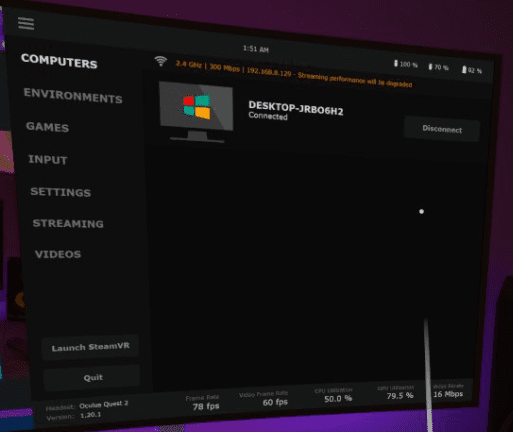
Nakon što ste povezani, pritisnite gumb izbornika lijevog kontrolera da otvorite izbornik Virtual Desktop. Zatim odaberite "Pokreni Steam VR" s lijevog izbornika da otvorite početnu stranicu Steam-a. Alternativno, možete pokrenuti određenu Steam igru s kartice "Igre".
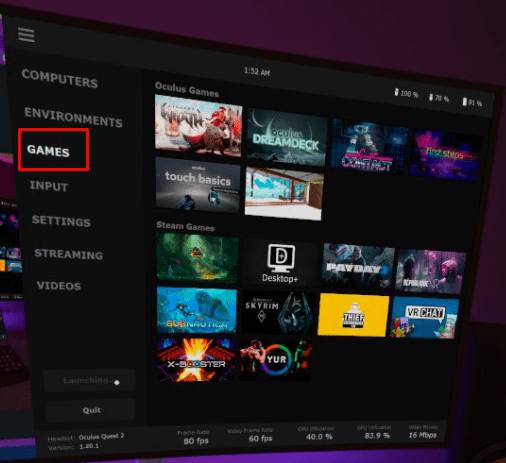
Steam igre možete pokrenuti iz Steam VR kuće ponovnim pritiskom na gumb izbornika lijevog kontrolera.
Savjet: Za ponovno otvaranje izbornika Virtual Desktop, pritisnite i držite gumb izbornika.
Oculus trgovina nudi veliki izbor igara za vaše Quest 2 VR slušalice. Ako imate moćno računalo za igre, možda već imate neke VR igre u svojoj Steam biblioteci. Sasvim je razumno ne poželjeti ponovno plaćati za njih da bi mogli igrati. Slijedeći korake u ovom vodiču, možete povezati svoje Quest 2 slušalice s računalom. Nakon što to učinite, možete igrati svoje Steam igre putem poveznog kabela ili bežično ako želite.